
 |
alpha-infos beim exportieren futsch
Hi.
Ich habe nen Bild, das aus mehreren Ebenen besteht. Große Teile dieser Ebenen sind mehr oder weniger durchsichtig. Ich würde diese Grafik gerne als PNG exportieren und in einem anderen Programm weiter benutzen. Problem: Überall dort wo sich Teile der Ebenen überschneiden, die nicht zu 100% durchsichtig sind, gehen die Alpha-Informationen beim exportieren futsch, und es wird alles milchig weiß (bis auf die grobe Form). Also dachte ich mir: "Wat solls, reduzierst du die Ebenen per Hand auf eine." Habe ich versucht, immer das gleiche. Sobald ich zwei Ebenen auf eine reduzieren will endet das in einen hässlich milchigweißen Mischmasch. Hat irgendwer nen Tipp? Wäre dankbar :) |
in welches Programm soll es denn Exportiert werden? Muß es png sein.
Hast du png8 oder png24 probiert? |
Liste der Anhänge anzeigen (Anzahl: 1)
Zitat:
png8 oder png24 sehe ich nirgendwo zur Auswahl, gibts das schon in Photoshop 7? Ich häng die fragliche Datei einfach an. Vielleicht hilft das ja was. :) |
Für Web Speichern unter... dort kannst du die beiden verschiedenen PNG-Formate wählen.
|
Zitat:
|
Das Häckchen bei Transparez ist gesetzt?
 |
Zitat:
Wie gesagt, die Datei ist in einem deren oberen Posts angehängt. |
Liste der Anhänge anzeigen (Anzahl: 1)
oberste Ebene aktivieren
strg+shift+alt+e (neue Ebene aus allem sichtbaren) für Web speichern - png |
Zitat:
Also: Bei der ursprünglichen PSD-Datei die ich angehängt habe ist es ja so, dass die Ebenen teilweise durchsichtig sind. Das heißt, wenn ich z.B. als unterste Ebene einen grünen Hintergrund auswähle, dann ist der einmal um die Kreisrunde Grafik herum sichtbar, weil ja dort alles zu 100% durchsichtig ist, und dann scheint das Grün auch in der Mitte mehr oder weniger durch. Die Information, wie stark das durch scheint, geht aus irgendeinem mir unbekannten Grund verloren, wenn ich das als PNG speicher. Sie ist auch bei der Version verloren gegangen die du angehängt hast. Bei der Version die du angehängt hast ist jeder Pixel zu 100% sichtbar, oder zu 0% sichtbar. Aber PNG ist ja auch in der Lage zwischenwerte zu speichern. Im Sinne von: da ist ein Pixel zu 50% durchscheinend. Nur scheint das hier nicht zu funktionieren. Ich bastel mal ein Beispiel: Das ist die PSD-Version und wie ich es gerne in Flash hätte (natürlich ohne Regenbogen, der ist nur zur Verdeutlichung)  Man sieht, der Hintergrund scheint durch. Bei der Version die du angehängt hast, geht diese Möglichkeit verloren. Das sieht so aus:  Die Pixel sind zu 100% durchsichtig oder undurchsichtig. Ich weiß nicht warum diese Informationen verloren gehen. Wenn ich zum Beispiel mit dem Pinsel-Werkzeug auf einem leeren Bild in Photoshop rummale, mit 50% Deckkraft, und das als PNG speicher, dann hat das auch in Flash noch 50% Deckkraft. Der Hintergrund scheint durch. Aus irgendeinem Grund funktioniert das bei der Grafik mit dem Kraftfeld nicht. 50% Deckkraft ist nicht möglich. Jeder Pixel hat 100% oder 0%. Ich weiß nicht warum. Ich weiß nicht wie ich das anders beschreiben soll. :) |
ach jetzt habe ich verstanden. Habe in der PSD nicht gesehen, das die gesamte
Kugel noch teiltransparent ist, weil sie es nicht ist. Die Transparenz, die du siehst entsteht durch Ebeneverrechnungsmodi. Wenn ich alle auf normal setze, ist die Kugel nicht teiltransparent. Das mit dem Regenbogen entsteht, weil PS die Ebenen miteinander verrechnet. Diese Effekte kannst du aber nicht ins PNG Format exportieren. Du mußt also eine andere Lösung finden. |
Zitat:
Aber ich verstehe nicht warum das nicht funktioniert. Z.B: Ich mache ein neues leeres Bild mit durchsichtigem Hintergrund auf, in Photoshop. Darin packe ich mehrere Ebenen, und in jeder Ebene pinsel ich mit dem Malwerkzeug und geringer Deckkraft rum. So dass wie bei der PSD-Datei mit dem Kraftfeld manche Stellen weniger transparent ist als andere. Dann kann ich, bei diesem Beispiel, ja auch die Ebenen zusammenpacken, und trotzdem sieht das noch exakt so aus wie zu dem Zeitpunkt, als die Ebenen getrennt waren: manche teile sind komplett transparent, manche halb, manche gar nicht. Warum klappt das in diesem Beispiel, aber mit der ursprünglichen Datei nicht? Ich versteh das nicht. :nixweiss::fragen: 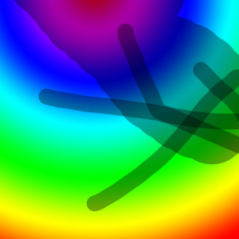 Also das hier. Das waren zunächst einzelne Ebenen, wie bei der PSD um der es eigentlich geht. Hier mal nen Strich, dort nen Strich, mit unterschiedlicher Deckkraft. Alles zusammengemanscht auf eine Ebene, dann eine zweite Ebene dazu und den Regenbogen-Hintergrund rein. Und siehe da: die zusammengemanschten Ebenen sind immer noch teiltransparent. Im Gegensatz zu  Aber warum? Das ist doch exakt das gleiche: mehrere Ebenen mit teiltransparentem Zeugs die man auf eine Ebene reduziert. Bei der Datei mit dem Kraftfeld geht die Teiltransparenz verloren, bei der hier mit den Pinselstrichen nicht. |
Weil die Transparanz die du siehst nicht wirklich da ist, sondern durch die Ebenenmodi
vorgetäuscht werden. Schau dir die PSD mal genau an. In der Kugel siehst du keine Karos vom Hintergrund also ist da keine Transparenz. Wenn du jetzt einen anderen Hintergrund dadurch sehen kannst, liegt das daran, das er die Kugel mit dem HG verechnet. Das ist aber , ich wiederhole, keine Transparenz im eigentlichen Sinne. |
Zitat:
HMmm.... Also, eigentlich wollte ich ja als Ergebnis folgendes hier:  Nur dass, je dunkler Teile des Bildes sind, desto transparenter soll der Teil sein. Das schwarz gehört praktisch zum Hintergrund. Letzte Frage: Wie kann ich hier das schwarz praktisch mit Transparenz austauschen? Per Farbauswahl die dunklen Teile mit hoher Toleranz auswählen, und dann mit weicher Auswahlkannte alles löschen? Aber das klingt irgendwie nach Grobmotorik. Geht das auch anders? Irgendne Möglichkeit Photoshop vielleicht direkt zu sagen: "mach je dunkler desto transparenter"? Danke nochmals für die Mühe :) |
Liste der Anhänge anzeigen (Anzahl: 1)
Ich habe mal die Ebene mit den Blitzen mit einer Maske versehen, die dem Ebeneninhalt entspricht. Anschließend habe ich die Maske noch mittels Tonwertkorrektur etwas dunkler gemacht. Das erzeugt eine Transparenz. Im Anhang findest Du die PNG, die ich daraus erzeugt habe.
Die Transparenz ist nicht so ausgeprägt, wie in Deinem Beispiel oben, aber vielleicht ist das ein Ansatz? |
Zitat:
|
Zu dem verhalten, wie PS letztendlich die Ebenen verrechnet kannst du einfach mal alle sichtbaren Ebenen auf eine reduzieren, wenn du dann eine farbige ebene dahinterlegst, siehst du dass Transparenzen duch Ebenenstile einfach "gelöscht und verrechnet" werden, bevor alle Ebenen zu einer zusammengefügt wird....
|
| Alle Zeitangaben in WEZ +2. Es ist jetzt 08:38 Uhr. |
Powered by vBulletin® Version 3.8.7 (Deutsch)
Copyright ©2000 - 2025, Jelsoft Enterprises Ltd.
©2005-2024 photoshop-cafe.de